用友U8应收应付帐款操作手册
用友U8应收应付帐款操作手册
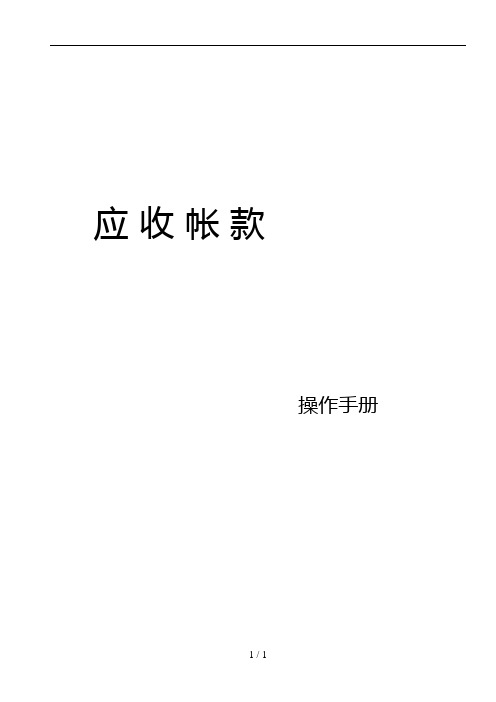
应收帐款操作手册目录1 、应收业务流程 (4)2 、应收业务处理 (5)2.1 应收单据填制 (5)2.2 应收单据审核 (6)3收款单据处理 (8)4选择收款 (10)5核销处理 (11)6制单处理 (13)7其他处理 (14)8期末处理 (15)9 应收及应付操作手册说明 (17)2.1 应收单据填制其他应收单是除销售发票产生的应收单之外的单据,点击应收单据录入,如下图1、点击此处增加单据点击增加后,在表头中选入客户、科目、金额,在表体中录入会计科目和金额,如下表:填制完成后点击②保存2.2 应收单据审核点击应收单据审核,系统弹出如下界面2、点击此外保存单据点查询,输入过滤条件后,点确定点击确定,系统弹出如下界面:销售系统填制的销售发票,在应收系统需要审核。
其操作方法跟应收单据审核是一样,只是路1、双击此处选择要审核的单据2、选择好单据后点出此处,审核单据。
径不一样,销售发票审核路径如下:3收款单据处理当收款时,填制收款单。
1)点击收款单据录入,系统弹出上图2)点击增加按钮,输入表头(结算方式、客户、金额)等内容,然后保存、审核,也可以先保存,不审核,到收款单据审核中去进行审核操作。
如下图:操作方法同应收单审核。
4选择收款点击选择收款,系统弹出如下界面点击确定后,系统弹出如下界面:1、在此录入客户,可以录入多入客户2、选好客户后,点击此处确定在收款金额中录入本次收款金额既可。
这里是按单据收款的,收款后不需要再做核销处理。
5核销处理1.4.1如果预收款所对应的发票到了,这时就需要将预收款和发票建立起勾对关系,此勾对关系通过核销业务实现。
1.4.2 如果收款处理是在收款单据录入中填制的,而不是在选择收款中处理的,也需要在此外进行核销处理。
点击核销,选择自动核销,如下图点击确定,系统弹出如下界面选择是,系统自动进行核销(一般是先开票先核销)如果想自动选择核销的发票和收款单,则需要进行手工核销,操作如下:输入客户然后确定上列的收款单的本次结算金额(一张收款单可多次结算)和下列应收款的本次结算(一张应收单可以多次结算)两个数值必须一样,输入完成后点菜单栏的“确认”完成核销6制单处理1、此处选择要进行制单单据的单据类型1、制单处理就是指将应收款管理中的应收单据和收款单据生成凭证,自动传递到总帐系统。
用友U8操作手册-应付款管理
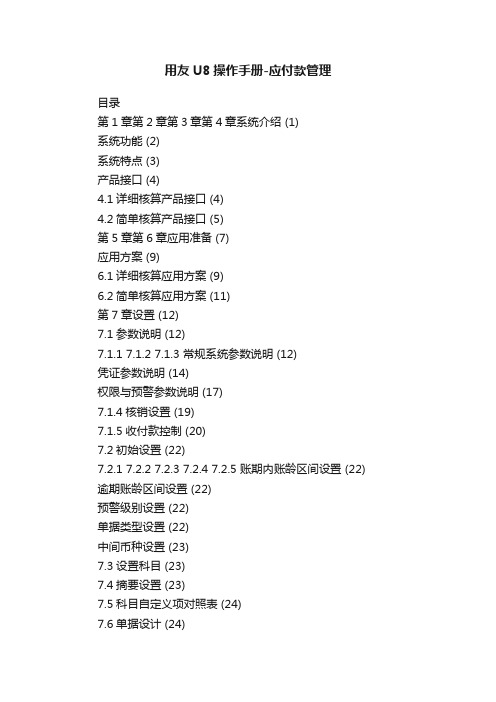
用友U8操作手册-应付款管理目录第1章第2章第3章第4章系统介绍 (1)系统功能 (2)系统特点 (3)产品接口 (4)4.1详细核算产品接口 (4)4.2简单核算产品接口 (5)第5章第6章应用准备 (7)应用方案 (9)6.1详细核算应用方案 (9)6.2简单核算应用方案 (11)第7章设置 (12)7.1参数说明 (12)7.1.1 7.1.2 7.1.3 常规系统参数说明 (12)凭证参数说明 (14)权限与预警参数说明 (17)7.1.4核销设置 (19)7.1.5收付款控制 (20)7.2初始设置 (22)7.2.1 7.2.2 7.2.3 7.2.4 7.2.5 账期内账龄区间设置 (22) 逾期账龄区间设置 (22)预警级别设置 (22)单据类型设置 (22)中间币种设置 (23)7.3设置科目 (23)7.4摘要设置 (23)7.5科目自定义项对照表 (24)7.6单据设计 (24)7.7期初余额 (24)II第8章目录应付业务处理 (28)8.1应付款业务 (28)8.1.1 8.1.2 确认应付账款 (28)冲销应付账款 (37)8.2预付款业务 (61)8.2.1 8.2.2 确认预付款 (61)冲销预付账款 (63)8.3现结业务 (67)8.3.1 8.3.2 完全现结 (67)部分现结 (67)第9章红字应付业务 (69)9.1红字应付单据录入 (69)9.2收款单录入 (70)第10章凭证处理与查询 (72)10.1生成凭证规则 (72)10.2如何生成凭证 (76)10.3查询凭证 (79)10.4科目账表查询 (80)第11章其他处理 (81)11.1付款单导入导出 (81)11.2汇兑损益 (82)11.3取消操作 (85)11.4月末结账 (87)11.5取消结账 (88)第12章账表查询 (89)12.1业务账表 (89)12.1.1 12.1.2 12.1.3 12.1.4 12.1.5 12.1.6 业务明细账 (89)业务总账 (92)业务余额表 (94)对账单 (95)与总账对账 (97)付款申请统计查询 (98)12.2统计分析 (100)目录12.2.112.2.212.2.312.2.412.2.5III 应付账款账龄分析 (100)付款账龄分析功能 (102)付款预测 (103)欠款分析 (104)应付票据到期分析 (105)12.3单据查询 (106)12.3.1 12.3.2 12.3.3 12.3.4 12.3.5 12.3.6 12.3.7 12.3.8 12.3.9 12.3.10 发票查询 (106)应付单查询 (107)收付款单查询 (107)查询凭证 (107)单据预警查询 (108)信用预警查询 (108)付款申请预警查询 (108)应付核销明细表 (109)合同结算单查询 (110)进口发票查询 (111)第13章简单核算 (112)13.1发票审核 (112)13.2发票生成凭证 (114)13.3查询凭证 (115)第1章系统介绍应付款管理系统,通过发票、其它应付单、付款单等单据的录入,对企业的往来账款进行综合管理,及时、准确地提供供应商的往来账款余额资料,提供各种分析报表,帮助您合理地进行资金的调配,提高资金的利用效率。
用友U8操作手册大全-应收款管理

用友、Users’Friend、UFSOFT、UFERP、U8、NC、iCRM 为用友软件股份有限公司的注册商标。 Windows, Windows NT, SQL Server 是 Microsoft Corporation 的注册商标。 本书中涉及的其他产品商标为相应公司所有。
在中华 ...................................................................................................................................................1
7.2.3 7.2.4 7.2.5 7.2.6
账龄区间设置 .......................................................................................................................................... 16 报警级别设置 .......................................................................................................................................... 16 单据类型设置 .......................................................................................................................................... 16 单据设计 .................................................................................................................................................. 16
用友U8财务业务一体化操作手册
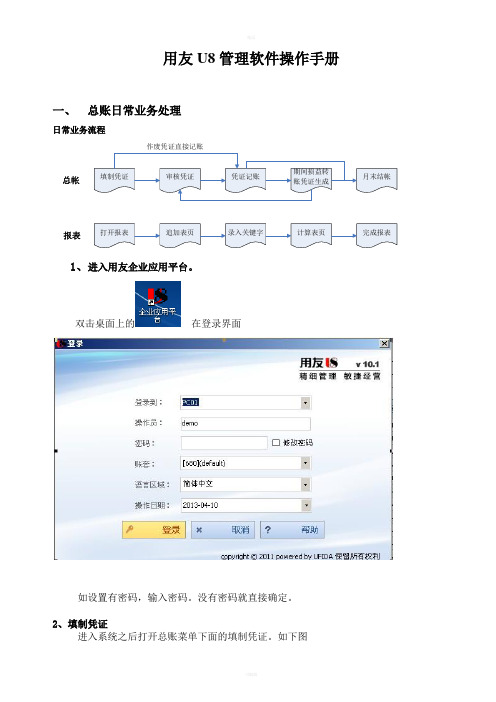
用友U8管理软件操作手册一、总账日常业务处理日常业务流程填制凭证审核凭证凭证记账期间损益转账凭证生成月末结帐总帐打开报表追加表页录入关键字计算表页报表完成报表作废凭证直接记账1、进入用友企业应用平台。
双击桌面上的在登录界面如设置有密码,输入密码。
没有密码就直接确定。
2、填制凭证进入系统之后打开总账菜单下面的填制凭证。
如下图直接双击填制凭证,然后在弹出凭证框里点增加。
制单日期可以根据业务情况直接修改,输入附单据数数(可以不输),凭证摘要(在后面的可以选择常用摘要),选择科目直接选择(不知道可以选按F2或点击后面的),如果科目为往来科目则要输入往来单位名称,可以直接选择或在《供应商》《客户》处输入往来单位名称的任意一个名称然后再点将自动模糊过滤。
如果往来单位为新增加的单位则在选择的框中点“编辑”选中往来单位的分类然后点增加输入往来单位的编号和简称,然后点保存。
增加好之后退出返回单位列表。
确定往来单位后确定或双击单位名称。
输入借贷方金额,凭证完后如需继续作按增加自动保存,按保存也可,再按增加。
3.修改凭证没有审核的凭证直接在填制凭证上面直接修改,改完之后按保存。
(审核、记帐了凭证不可以修改,如需修改必须先取消记帐、取消审核)。
4.作废删除凭证只有没有审核、记帐的凭证才可以删除。
在“填制凭证”第二个菜单“制单”下面有一个“作废\恢复”,先作废,然后再到“制单”下面“整理凭证”,这样这张凭证才被彻底删除。
5.审核凭证双击凭证里的审核凭证菜单,需用具有审核权限而且不是制单人进入审核凭证才能审核(制单单人不能审核自己做的凭证)选择月份,确定。
再确定。
直接点击“审核”或在第二个“审核”菜单下的“成批审核”6.取消审核如上所述,在“成批审核”下面有一个“成批取消审核”,只有没有记帐的凭证才可以取消审核。
7.主管签字同审核凭证操作一样只是在选择凭证菜单的时候为主管签字8.凭证记账所有审核过的凭证才可以记帐,未审核的凭证不能记账,在“总帐——凭证——记账”然后按照提示一步一步往下按,最后提示记帐完成。
用友U8系列财务操作手册
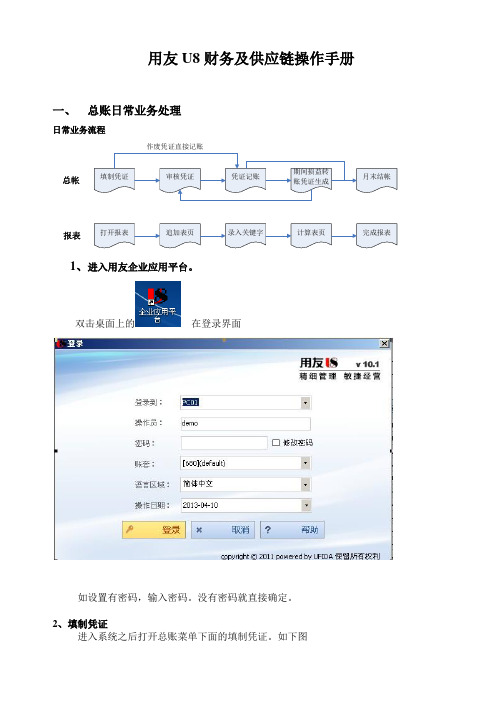
用友U8财务及供应链操作手册一、 总账日常业务处理日常业务流程总帐报表作废凭证直接记账1、进入用友企业应用平台。
双击桌面上的 在登录界面如设置有密码,输入密码。
没有密码就直接确定。
2、填制凭证进入系统之后打开总账菜单下面的填制凭证。
如下图直接双击填制凭证,然后在弹出凭证框里点增加。
制单日期可以根据业务情况直接修改,输入附单据数数(可以不输),凭证摘要(在后面的可以选择常用摘要),选择科目直接选择(不知道可以选按F2或点击后面的),如果科目为往来科目则要输入往来单位名称,可以直接选择或在《供应商》《客户》处输入往来单位名称的任意一个名称然后再点将自动模糊过滤。
如果往来单位为新增加的单位则在选择的框中点“编辑”选中往来单位的分类然后点增加输入往来单位的编号和简称,然后点保存。
增加好之后退出返回单位列表。
确定往来单位后确定或双击单位名称。
输入借贷方金额,凭证完后如需继续作按增加自动保存,按保存也可,再按增加。
3.修改凭证没有审核的凭证直接在填制凭证上面直接修改,改完之后按保存。
(审核、记帐了凭证不可以修改,如需修改必须先取消记帐、取消审核)。
第3页4.作废删除凭证只有没有审核、记帐的凭证才可以删除。
在“填制凭证”第二个菜单“制单”下面有一个“作废\恢复”,先作废,然后再到“制单”下面“整理凭证”,这样这张凭证才被彻底删除。
5.审核凭证双击凭证里的审核凭证菜单,需用具有审核权限而且不是制单人进入审核凭证才能审核(制单单人不能审核自己做的凭证)选择月份,确定。
再确定。
直接点击“审核”或在第二个“审核”菜单下的“成批审核”第5页6.取消审核如上所述,在“成批审核”下面有一个“成批取消审核”,只有没有记帐的凭证才可以取消审核。
7.主管签字同审核凭证操作一样只是在选择凭证菜单的时候为主管签字8.凭证记账所有审核过的凭证才可以记帐,未审核的凭证不能记账,在“总帐——凭证——记账”然后按照提示一步一步往下按,最后提示记帐完成。
用友_应收、应付款管理系统操作说明书
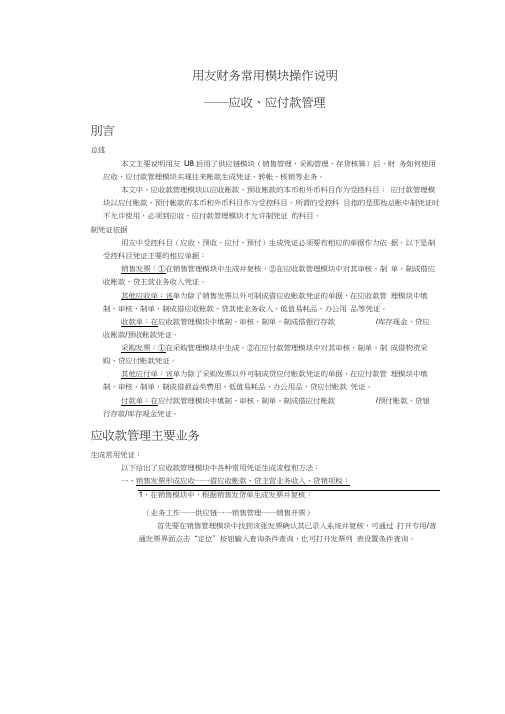
用友财务常用模块操作说明――应收、应付款管理刖言总述本文主要说明用友U8启用了供应链模块(销售管理、采购管理、存货核算)后,财务如何使用应收、应付款管理模块实现往来账款生成凭证、转帐、核销等业务。
本文中,应收款管理模块以应收账款、预收账款的本币和外币科目作为受控科目;应付款管理模块以应付账款、预付帐款的本币和外币科目作为受控科目。
所谓的受控科目指的是那些总账中制凭证时不允许使用,必须到应收、应付款管理模块才允许制凭证的科目。
制凭证依据用友中受控科目(应收、预收、应付、预付)生成凭证必须要有相应的单据作为依据,以下是制受控科目凭证主要的相应单据:销售发票:①在销售管理模块中生成并复核,②在应收款管理模块中对其审核、制单,制成借应收账款、贷主营业务收入凭证。
其他应收单:该单为除了销售发票以外可制成借应收账款凭证的单据,在应收款管理模块中填制、审核、制单,制成借应收账款、贷其他业务收入、低值易耗品、办公用品等凭证。
收款单:在应收款管理模块中填制、审核、制单,制成借银行存款/库存现金,贷应收账款/预收账款凭证。
采购发票:①在采购管理模块中生成,②在应付款管理模块中对其审核、制单,制成借物资采购、贷应付账款凭证。
其他应付单:该单为除了采购发票以外可制成贷应付账款凭证的单据,在应付款管理模块中填制、审核、制单,制成借损益类费用、低值易耗品、办公用品,贷应付账款凭证。
付款单:在应付款管理模块中填制、审核、制单,制成借应付账款/预付账款,贷银行存款/库存现金凭证。
应收款管理主要业务生成常用凭证:以下给出了应收款管理模块中各种常用凭证生成流程和方法:一、销售发票形成应收一一借应收账款、贷主营业务收入、贷销项税:1,在销售模块中,根据销售发货单生成发票并复核:(业务工作一一供应链一一销售管理一一销售开票)首先要在销售管理模块中找到该张发票确认其已录入系统并复核,可通过打开专用/普通发票界面点击“定位”按钮输入查询条件查询,也可打开发票列表设置条件查询。
U8应收款管理、应付款管理

应收款管理概述:应收款管理系统主要用于核算和管理企业与客户之间的来往款项。
流程(详细核算):流程(与供应链联合使用):系统设置:基础设置→财务→会计科目应收账款、应收票据、预收账款都要修改辅助核算为客户往来,受控系统为应收系统。
基础设置→基础档案→收付结算→结算方式结算方式:对因商品交易、劳务供应、资金调拨等经济往来引起的货币收付关系进行清偿的办法。
结算亦称货币结算,是在商品经济条件下,各经济单位间由于商品交易、劳务供应和资金调拨等经济活动而引起的货币收付行为。
结算按支付形式的不同分为现金结算、票据转让和转账结算。
1现金结算:是收付款双方直接以现金进行的收付。
2票据转让:是以票据的给付表明债权债务关系。
3转账结算:是通过银行或网上支付平台将款项从付款单位账户划转到收款单位账户的货币收付行为。
期初余额:点击期初余额→确定→增加→填制发票(方法参照之前)应收单、预售单、应收票据方法类似。
如果如果应收款余额为详细产品,采用销售发票。
如果如果应收款余额无法分解为详细产品,则采用应收单的方式。
录入之后点击对账之后应收单据:销售发票:销售发票是企业给客户开具的增值税专用发票、普通发票及所附清单等原始销售票据。
(与销售系统集成使用时、在销售系统录入复核)否则为在应收款管理里手工填写→审核应收单:记录销售发票业务之外所发生的各种其他应收业务,应收单表头科目必须是应收系统的受控科目。
填写→直接审核例:填写方法与之前类似。
收款单据处理:(应收款、预收款、其他费用)打开应收款管理→收款单据处理→收款单据录入保存后打开应收款管理→收款单据处理→收款单据审核核销处理:收款单可以和蓝字应收单、蓝字发票、付款单核销;付款单可以和红字应收单、红字发票、收款单核销;手工核销:打开应收款管理→核销处理→手工核销自动核销:打开应收款管理→核销处理→自动核销自动核销规则:收款单的数据额等于原有单据的核销数额,完全核销;在核销时可以使用预收款;收款单的数额部分核销以前的单据,余额部分可以再次核销;收款单的数额小于原有单据,单据仅得到部分核销;预收往来单位款大于实际结算的货款,需退付给往来单位货款。
用友U8软件软件操作手册
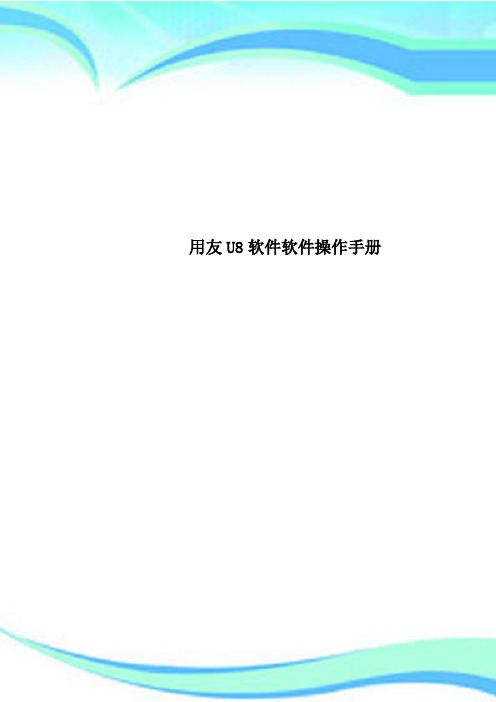
用友U8软件软件操作手册————————————————————————————————作者:————————————————————————————————日期:用友U8管理软件简易操作手册一、总账日常业务处理1、进入用友企业应用平台。
双击桌面上的在登录界面如设置有密码,输入密码。
没有密码就直接确定。
2、填制凭证进入系统之后打开总账菜单下面的填制凭证。
如下图直接双击填制凭证,然后在弹出凭证框里点增加.制单日期可以根据业务情况直接修改,输入附单据数数(可以不输),凭证摘要(在后面的可以选择常用摘要),选择科目直接选择(不知道可以选按F2或点击后面的),如果科目为往来科目则要输入往来单位名称,可以直接选择或在《供应商》《客户》处输入往来单位名称的任意一个名称然后再点将自动模糊过滤。
如果往来单位为新增加的单位则在选择的框中点“编辑”选中往来单位的分类然后点增加输入往来单位的编号和简称,然后点保存。
增加好之后退出返回单位列表。
确定往来单位后确定或双击单位名称。
输入借贷方金额,凭证完后如需继续作按增加自动保存,按保存也可,再按增加。
3.修改凭证没有审核的凭证直接在填制凭证上面直接修改,改完之后按保存.(审核、记帐了凭证不可以修改,如需修改必须先取消记帐、取消审核)。
4.作废删除凭证只有没有审核、记帐的凭证才可以删除。
在“填制凭证”第二个菜单“制单"下面有一个“作废\恢复",先作废,然后再到“制单”下面“整理凭证”,这样这张凭证才被彻底删除.5.审核凭证双击凭证里的审核凭证菜单,需用具有审核权限而且不是制单人进入审核凭证才能审核(制单单人不能审核自己做的凭证)选择月份,确定。
再确定.直接点击“审核"或在第二个“审核”菜单下的“成批审核"6.取消审核如上所述,在“成批审核”下面有一个“成批取消审核”,只有没有记帐的凭证才可以取消审核。
7.主管签字同审核凭证操作一样只是在选择凭证菜单的时候为主管签字8.凭证记账所有审核过的凭证才可以记帐,未审核的凭证不能记账,在“总帐-—凭证——记账”然后按照提示一步一步往下按,最后提示记帐完成.9.取消记帐在“总帐"-“期末”—“对帐"菜单按“Ctrl+H”系统会提示“恢复记帐前状态已被激活”。
用友U8财务软件 应收、应付款管理转账说明
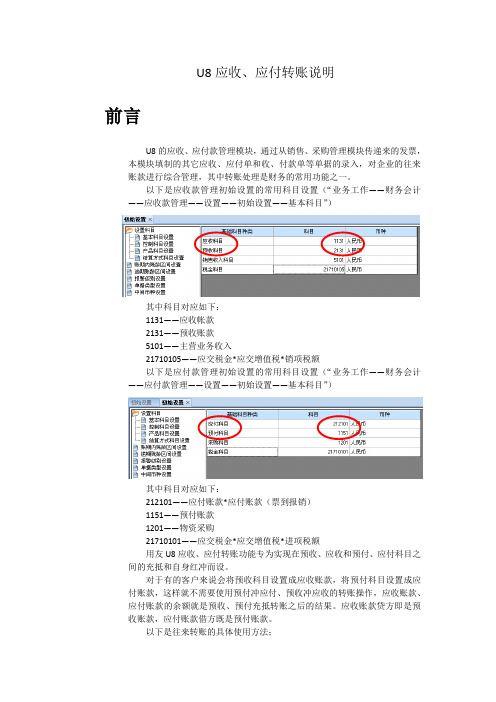
U8应收、应付转账说明前言U8的应收、应付款管理模块,通过从销售、采购管理模块传递来的发票,本模块填制的其它应收、应付单和收、付款单等单据的录入,对企业的往来账款进行综合管理,其中转账处理是财务的常用功能之一。
以下是应收款管理初始设置的常用科目设置(“业务工作——财务会计——应收款管理——设置——初始设置——基本科目”)其中科目对应如下:1131——应收帐款2131——预收账款5101——主营业务收入21710105——应交税金*应交增值税*销项税额以下是应付款管理初始设置的常用科目设置(“业务工作——财务会计——应付款管理——设置——初始设置——基本科目”)其中科目对应如下:212101——应付账款*应付账款(票到报销)1151——预付账款1201——物资采购21710101——应交税金*应交增值税*进项税额用友U8应收、应付转账功能专为实现在预收、应收和预付、应付科目之间的充抵和自身红冲而设。
对于有的客户来说会将预收科目设置成应收账款,将预付科目设置成应付账款,这样就不需要使用预付冲应付、预收冲应收的转账操作,应收账款、应付账款的余额就是预收、预付充抵转账之后的结果。
应收账款贷方即是预收账款,应付账款借方既是预付账款。
以下是往来转账的具体使用方法;应付款管理1,预付冲应付:预付给供应商的款项充抵应付账款,生成凭证贷预付账款红字,贷应付账款蓝字,预付账款和应付账款的辅助核算供应商是同一家。
操作:在“业务工作——财务会计——应付款管理——付款单据处理——付款单录入”填制付款单,款项类型为预付款,科目会自动显示为初始设置的预付科目。
保存、审核、生成凭证。
在“业务工作——财务会计——应付款管理——应付单据处理——应付单录入”填制其他应付单(发票和其他应付单统称应付单)。
保存、审核、生成凭证。
在“业务工作——财务会计——应付款管理——转账——预付冲应付”选择供应商,选择款项类型过滤,并打入转账金额。
注意在此时不要选择款项类型为应付款的表体行转账。
用友U8操作手册

用友U8
财务 会计
总账
凭证
填制 凭证
审核 凭证
查询 凭证
凭证 打印
其他 操作
点击左上角“ +” 直接制单,如 日后有误可直接修改,如要删 除点击删除键即可
其他功能双击/按所提示的对话 框选择想要操作的相应选项即 可
1、总账下制单的具体操作步骤:用友U8/财务会计/总 账/填制凭证
双击填制凭证,进入制单操作界面:
应付单据审核主要查询 已审核后的应付单据录 入,双击根据提示选择 要查询项目。
双击进入付款单据审核
对于在付款单据录 入完成后未审核的 单据进行审核时选 择所要审核的项目
如果要取 消审核时 点击弃审
双击选择框内 会出现Y
点击审核
付款单据处理
付款单据录入
最后删除付款单
付款单据审核
表头“ +” 表头蓝 色是必录项目
1、应付单据处理 用友U8/财务会计/应付款管理/应付单据处理
具体位置
打开应付单据处理:
双击应付单据录入: 点击否则取消本次操 作
点击确定进入填 单界面
点击左上角“+”:
注:表头蓝色项目是必录项目
录完后点击保存/审核: 点击否取消制单 点击是进入制单操作界面
补 齐 凭 证 内 容
应付单据处理下的应付单据审核:
6末结账固定资产折旧计提本月折旧双击打开点击是点击是后进入固定资产折旧清单这时计提本月折旧完成接下来制单点击批量制单这时操作界面会出现本月计提折旧的信息内容点击合并选择补齐内容后点凭证进入制单操作界面此时计提折旧完成凭证查询在固定资产模块中生成的凭证要进行修改或删除必须到固定资产模块凭证查询中进行双击进入列示所有固定资产生成的凭证选择所要修改或删除的凭证点击删除或编辑月末结账月末结账前首先要确定总账是否处在已记账的状态下否则固定资产和总账对账不平无法结账然后到固定资产模块处理月末结账3账表主要打印本月计提折旧凭证的凭证附件四供应链管理模块供
用友U8应收帐款模块SOP
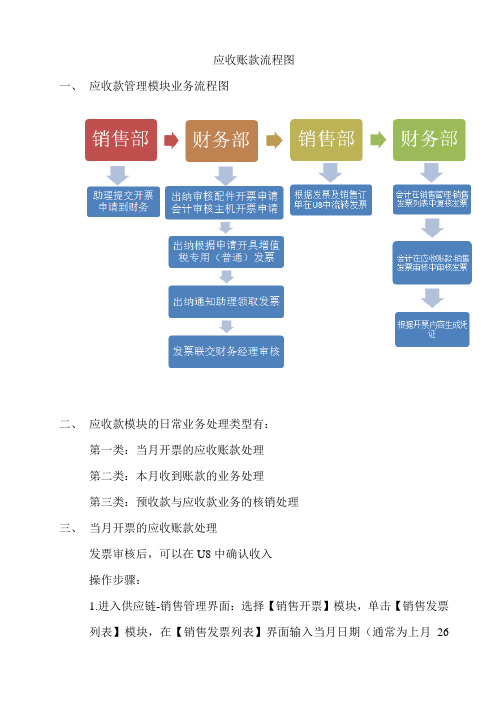
应收账款流程图一、应收款管理模块业务流程图二、应收款模块的日常业务处理类型有:第一类:当月开票的应收账款处理第二类:本月收到账款的业务处理第三类:预收款与应收款业务的核销处理三、当月开票的应收账款处理发票审核后,可以在U8中确认收入操作步骤:1.进入供应链-销售管理界面:选择【销售开票】模块,单击【销售发票列表】模块,在【销售发票列表】界面输入当月日期(通常为上月26至本月25日;年底的日期选择为11月26日至12月31日),然后双击对应的发票号,核对无税金额、金额是否一致,一致后点击复核。
(图1-图2)(图一)(图二) 2. 进入财务会计-应收款管理界面:选择【应收处理】模块,单击【销售发票审核】模块,审核对应发票3. 进入财务会计-应收款管理界面:选择【凭证处理】模块,单击【生产凭证】模块,在【制单查询】中勾选【发票】(图三),待发票列表界面出现后,全选制单。
(图三) 四、本月收到账款业务的操作流程出纳会定期提供收款回单,根据回单制作收款凭证a)应收账款操作步骤:1.选择【财务会计】模块,单击【应收款管理】模块,点击【收款处理】子功能,然后点击【选择收款】后在对话框中点解确认(图四);客户可以自行筛选或选择全部客户(图四) 2.在选择收款列表中,根据银行回单选择对应的发票,并点击确认,将自动生成收款单(图五)(图五) 3.重新进入财务会计-应收款管理界面:选择【凭证处理】模块,单击【生产凭证】模块,在【制单查询】中勾选【收付款单列表】,待列表界面出现后,全选制单。
b)预收账款无法对应应收账款的银行回单,做为预收账款操作步骤:1.选择【财务会计】模块,单击【应收款管理】模块,点击【收款处理】子功能,然后点击【收款单据录入】,根据银行回单内容,填写收款单(图六)(图六)2.保存并审核付款单,可以选择立即生产凭证,也可以制完全部的收款单后生成。
五、预收款冲应收款业务操作流程当销售发票和收款单都录入后,可以进行预收冲应收操作操作步骤:1.选择【财务会计】模块,单击【总账】模块,点击【客户往来辅助账】子功能,然后点击【客户科目余额表】,导出报表2.整理报表,删选可核销客户3.进入财务会计-应收款管理界面:选择【转账】模块,单击【预收冲应收】子功能,在对话框内输入需要核销的客户名称,点击过滤,填写核销金额(图七)4.可以选择立即生产凭证,全部生成预收冲应收单据后一起生成。
U8财务系统使用手册(应收款管理)
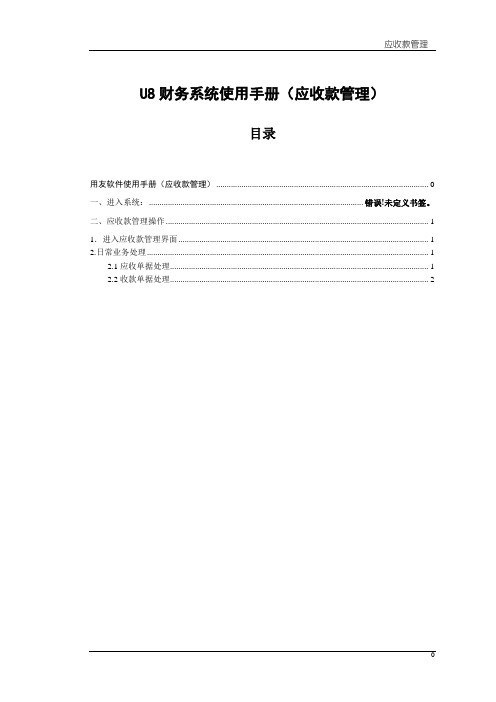
U8财务系统使用手册(应收款管理)
目录
用友软件使用手册(应收款管理) 0
一、进入系统:.................................................................................................... 错误!未定义书签。
二、应收款管理操作 (1)
1.进入应收款管理界面 (1)
2.日常业务处理 (1)
2.1应收单据处理 (1)
2.2收款单据处理 (2)
二、应收款管理操作
1.进入应收款管理界面
1.1单击“财务会计”-“应收款管理”,进入如图4所示的操作界面。
图4
2.日常业务处理
2.1应收单据处理
2.1.1点击“应收单据处理”-“应收单据录入”,选择单据名称、单据类型、方向,单击“确定”。
进入如图6所示的界面。
图5
2.1.3单击“增加”,录入客户名称、科目名称、金额等数据。
单击“保存”完成应收单据的录入,同时单击“审核”,界面立即弹出对话框“是否立即制单”,单击“是”,生成相应的记帐凭证。
如图7所示。
图7
2.2收款单据处理
2.2.1点击“收款单据处理”-“收款单据录入”,出现如图8所示的界面。
图8
2.2.2单击“增加”,添加新的收款单,录入客户名称、结算方式、结算科目、金额等项目,单击“保存”,完成收款单据的录入,同时单击“审核”,界面弹出对话框“是否立即制单”,
单击“是”,生成相应的记帐凭证。
如图9所示。
图9。
(完整)用友U8各个模块操作流程

(完整)用友U8各个模块操作流程(完整)用友U8各个模块操作流程编辑整理:尊敬的读者朋友们:这里是精品文档编辑中心,本文档内容是山我和我的同事精心编辑整理后发布的,发布之前我们对文中内容进行仔细校对,但是难免会有疏漏的地方,但是任然希望((完整)用友U8各个模块操作流程)的内容能够给您的工作和学习带来便利。
同时也真诚的希望收到您的建议和反馈,这将是我们进步的源泉,前进的动力。
本文可编辑可修改,如果觉得对您有帮助请收藏以便随时查阅,最后祝您生活愉快业绩进步,以下为(完整)用友U8各个模块操作流程的全部内容。
(完整)用友U8各个模块操作流程用友U8每个模块的操作流程一、采购管理(以下操作在采购管理模块中进行)(1)整体流程:录入釆购入库单(或者“采购入库单(红字)”),根据采购入库单生成采购发票(或者红字采购发票),将釆购入库单和采购发票做采购结算形成存货的入库成本,根据采购发票做釆购付款和付款核销,根据实际情况做某些供应商转账,最后月末结账。
(2)采购入库单:点击“采购入库单”进入采购入库单界面,点击增加选择釆购入库单(如果采购退货,则选择“采购入库单(红字)”),根据实际情况录入仓库、入库类别、供货单位、存货等信息,最后保存。
(3)采购发票:点击“釆购发票”进入采购发票界面,点击增加选择普通发票(如果釆购退货,则选择“普通发票(红字)”)录入发票号,然后选单(采购入库单),过滤选择需要生成发票的入库单,选择确认后生成采购发票,保存后复核。
(4 )采购结算(过滤一入库-发票-结算):点击“采购结算”进入结算界面,首先过滤需要结算的入库单和发票所在的日期范围,然后点击入库,选择需要结算的入库单后确认,再点击发票,选择和入库单对应的发票后确认,确认本次结算的数量和金额无误后,点击结算即可;重复以上至全部发票和入库单结算完成.(5)付款结算:点击付款结算,进入付款单界而,选择本次付款的供应商,然后点击增加, 录入结算方式、结算科目、金额和摘要等保存;然后点击核销,选择自动,确认核销的金额后保存,完成付款。
用友U8应收应付培训教程
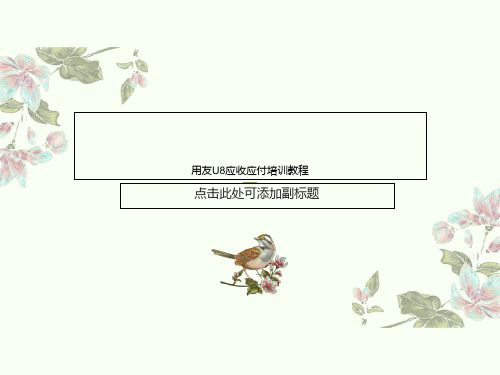
应收冲应付: 用某客户的应收账款,冲抵某供应商的 应付款项。
红票对冲:用某客户的红字应收、收款单据与其蓝字 应收、收款进行冲抵。
4应收应付日常操作流程介绍
应收冲应收
货款:销售普通或专用发票。 其他应收款:录入的应收单 预收款:录入的收付款单。 每笔转账金小于等于其余额。 应收冲应收在制单处理中属于 并账操作
培训大纲
一、应收应付总体介绍 二、应收应付重点功能结点介绍 三、简单核算和复杂核算区别 四、日常操作流程介绍 五、难点操作
5难点操作
1)异币种核销:当应收单和收款单的币种不一致 的时候,需要使用异币种核销的操作完成。
5难点操作
为什么当时应收200美元换算成人民币1410.00可 以和录入的收款单1400核销呢?查询单据列表我 们发现,该张应收单外币余额已经结清,但是人 民币还有10.00的余额,即我们常说的汇兑损益。 进行汇兑损益计提的时候即可提出。
4应收应付日常操作流程介绍
预收冲应收
自动转账时客户范围可以复选。 每笔转账金小于等于其余额。 应收款转账合计=预收款转账合计。
4应收应付日常操作流程介绍
应收冲应付
应收冲应付,可以实现“应收冲应 付”或“预收冲预付”操作。 红字应收单冲销红字应付单,应将 “负单据”复选框选中。 应收冲应付不等额对冲,余额部分 作预收或预付处理。 若客户和供应商有对应关系,则输 入其中一个会自动带出另一个。
4应收应付日常操作流程介绍
手工核销
4应收应付日常操作流程介绍
自动核销
4应收应付日常操作流程介绍
2)转账操作:企业经常会发生一些往来账款调整业务 主要业务如下:
应收冲应收:指将一客户应收款转入另一客户。通过 本功能将应收款业务在客商之间进行转入、转出,实 现应收业务的调整,解决应收款业务在不同客商间入 错户或合并户问题。
用友U8财务操作手册
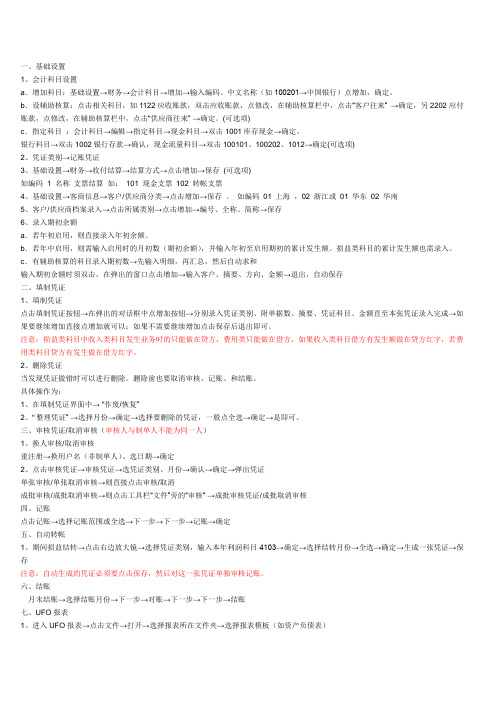
一、基础设置1、会计科目设置a.增加科目:基础设置→财务→会计科目→增加→输入编码、中文名称(如100201→中国银行)点增加,确定。
b.设辅助核算:点击相关科目,如1122应收账款,双击应收账款,点修改,在辅助核算栏中,点击“客户往来” →确定,另2202应付账款,点修改,在辅助核算栏中,点击“供应商往来” →确定。
(可选项)c.指定科目:会计科目→编辑→指定科目→现金科目→双击1001库存现金→确定。
银行科目→双击1002银行存款→确认,现金流量科目→双击100101、100202、1012→确定(可选项)2、凭证类别→记账凭证3、基础设置→财务→收付结算→结算方式→点击增加→保存(可选项)如编码 1 名称支票结算如:101 现金支票102 转帐支票4、基础设置→客商信息→客户/供应商分类→点击增加→保存。
如编码01 上海,02 浙江或01 华东02 华南5、客户/供应商档案录入→点击所属类别→点击增加→编号、全称、简称→保存6、录入期初余额a.若年初启用,则直接录入年初余额。
b.若年中启用,则需输入启用时的月初数(期初余额),并输入年初至启用期初的累计发生额。
损益类科目的累计发生额也需录入。
c.有辅助核算的科目录入期初数→先输入明细,再汇总,然后自动求和输入期初余额时须双击,在弹出的窗口点击增加→输入客户、摘要、方向、金额→退出,自动保存二、填制凭证1、填制凭证点击填制凭证按钮→在弹出的对话框中点增加按钮→分别录入凭证类别、附单据数、摘要、凭证科目、金额直至本张凭证录入完成→如果要继续增加直接点增加就可以;如果不需要继续增加点击保存后退出即可。
注意:损益类科目中收入类科目发生业务时的只能做在贷方,费用类只能做在借方,如果收入类科目借方有发生额做在贷方红字,若费用类科目贷方有发生做在借方红字。
2、删除凭证当发现凭证做错时可以进行删除。
删除前也要取消审核、记账、和结账。
具体操作为:1、在填制凭证界面中→“作废/恢复”2、“整理凭证” →选择月份→确定→选择要删除的凭证,一般点全选→确定→是即可。
用友U8操作手册-应付款管理
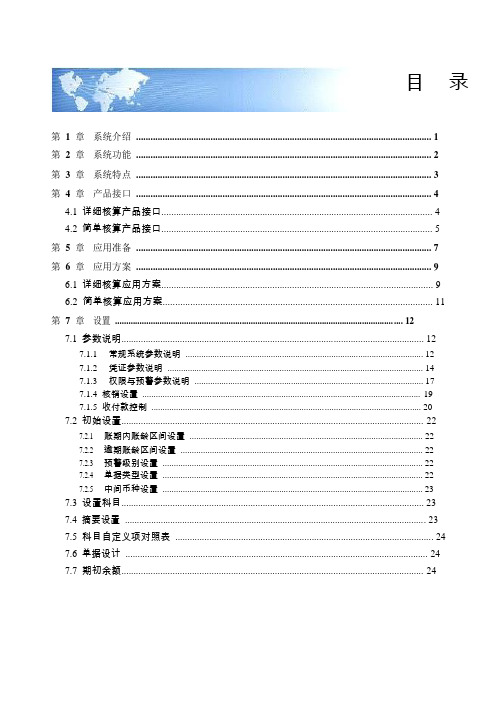
目录第1章第2章第3章第4章系统介绍 (1)系统功能 (2)系统特点 (3)产品接口 (4)4.1详细核算产品接口 (4)4.2简单核算产品接口 (5)第5章第6章应用准备 (7)应用方案 (9)6.1详细核算应用方案 (9)6.2简单核算应用方案 (11)第7章设置 (12)7.1参数说明 (12)7.1.1 7.1.2 7.1.3 常规系统参数说明 (12)凭证参数说明 (14)权限与预警参数说明 (17)7.1.4核销设置 (19)7.1.5收付款控制 (20)7.2初始设置 (22)7.2.1 7.2.2 7.2.3 7.2.4 7.2.5 账期内账龄区间设置 (22)逾期账龄区间设置 (22)预警级别设置 (22)单据类型设置 (22)中间币种设置 (23)7.3设置科目 (23)7.4摘要设置 (23)7.5科目自定义项对照表 (24)7.6单据设计 (24)7.7期初余额 (24)II第8章目录应付业务处理 (28)8.1应付款业务 (28)8.1.1 8.1.2 确认应付账款 (28)冲销应付账款 (37)8.2预付款业务 (61)8.2.1 8.2.2 确认预付款 (61)冲销预付账款 (63)8.3现结业务 (67)8.3.1 8.3.2 完全现结 (67)部分现结 (67)第9章红字应付业务 (69)9.1红字应付单据录入 (69)9.2收款单录入 (70)第10章凭证处理与查询 (72)10.1生成凭证规则 (72)10.2如何生成凭证 (76)10.3查询凭证 (79)10.4科目账表查询 (80)第11章其他处理 (81)11.1付款单导入导出 (81)11.2汇兑损益 (82)11.3取消操作 (85)11.4月末结账 (87)11.5取消结账 (88)第12章账表查询 (89)12.1业务账表 (89)12.1.1 12.1.2 12.1.3 12.1.4 12.1.5 12.1.6 业务明细账 (89)业务总账 (92)业务余额表 (94)对账单 (95)与总账对账 (97)付款申请统计查询 (98)12.2统计分析 (100)目录12.2.112.2.212.2.312.2.412.2.5III 应付账款账龄分析 (100)付款账龄分析功能 (102)付款预测 (103)欠款分析 (104)应付票据到期分析 (105)12.3单据查询 (106)12.3.1 12.3.2 12.3.3 12.3.4 12.3.5 12.3.6 12.3.7 12.3.8 12.3.9 12.3.10 发票查询 (106)应付单查询 (107)收付款单查询 (107)查询凭证 (107)单据预警查询 (108)信用预警查询 (108)付款申请预警查询 (108)应付核销明细表 (109)合同结算单查询 (110)进口发票查询 (111)第13章简单核算 (112)13.1发票审核 (112)13.2发票生成凭证 (114)13.3查询凭证 (115)第1章系统介绍应付款管理系统,通过发票、其它应付单、付款单等单据的录入,对企业的往来账款进行综合管理,及时、准确地提供供应商的往来账款余额资料,提供各种分析报表,帮助您合理地进行资金的调配,提高资金的利用效率。
- 1、下载文档前请自行甄别文档内容的完整性,平台不提供额外的编辑、内容补充、找答案等附加服务。
- 2、"仅部分预览"的文档,不可在线预览部分如存在完整性等问题,可反馈申请退款(可完整预览的文档不适用该条件!)。
- 3、如文档侵犯您的权益,请联系客服反馈,我们会尽快为您处理(人工客服工作时间:9:00-18:30)。
应收帐款
操作手册
目录
1 、应收业务流程 (4)
2 、应收业务处理 (5)
2.1 应收单据填制 (5)
2.2 应收单据审核 (6)
3收款单据处理 (8)
4选择收款 (10)
5核销处理 (11)
6制单处理 (13)
7其他处理 (14)
8期末处理 (15)
9 应收及应付操作手册说明 (17)
2.1 应收单据填制
其他应收单是除销售发票产生的应收单之外的单据,点击应收单据录入,如下图
1、点击
此处增加
单据
点击增加后,在表头中选入客户、科目、金额,在表体中录入会计科目和金额,如下表:
填制完成后点击②保存
2.2 应收单据审核
点击应收单据审核,系统弹出如下界面
2、点击此
外保存单据
点查询,输入过滤条件后,点确定
点击确定,系统弹出如下界面:
销售系统填制的销售发票,在应收系统需要审核。
其操作方法跟应收单据审核是一样,只是路
1、双击此处选择要审核的单据
2、选择好单据后点出此处,审核单据。
径不一样,销售发票审核路径如下:
3收款单据处理
当收款时,填制收款单。
1)点击收款单据录入,系统弹出上图
2)点击增加按钮,输入表头(结算方式、客户、金额)等内容,然后保存、审核,
也可以先保存,不审核,到收款单据审核中去进行审核操作。
如下图:
操作方法同应收单审核。
4选择收款
点击选择收款,系统弹出如下界面
点击确定后,系统弹出如下界面:
1、在此录入客
户,可以录入多入
客户
2、选好客户
后,点击此处确
定
在收款金额中录入本次收款金额既可。
这里是按单据收款的,收款后不需要再做核销处理。
5核销处理
1.4.1如果预收款所对应的发票到了,这时就需要将预收款和发票建立起勾对关系,此勾对关系通过核销业务实现。
1.4.2 如果收款处理是在收款单据录入中填制的,而不是在选择收款中处理的,也需要在此外进行核销处理。
点击核销,选择自动核销,如下图
点击确定,系统弹出如下界面
选择是,系统自动进行核销(一般是先开票先核销)
如果想自动选择核销的发票和收款单,则需要进行手工核销,操作如下:
输入客户
然后确定
上列的收款单的本次结算金额(一张收款单可多次结算)和下列应收款的本次结算(一张应收单可以多次结算)两个数值必须一样,输入完成后点菜单栏的“确认”完成核销
6制单处理
1、此
处选择
要进行
制单单
据的单
据类型
1、制单处理就是指将应收款管理中的应收单据和收款单据生成凭证,自动传递到总帐系统。
选择好需要生成凭证的单据类型后,点击确定。
如下图:
2、选择好后,
点击制单
1、双击选择标志选择该单据,选择标志不
同生成不同的凭证,选择标志相同,则生成
一张凭证,
1、选择单据,选择标志不同生成不同的凭证,选择标志相同,则生成一张凭证
2、选择好后,点击制单,则生成凭证,点保存,则保存该凭证,如果要删除这张凭证,则需要在应收款管
—凭证处理—查询凭证中找到该凭证,然后进行删除操作,在应收款删除的凭证在总帐管理中显示为作废,必须在总帐管理中进行整理凭证操作,才能彻底删除这张凭证。
7其他处理
其他处理主要是为了取消操作,比如取消核销,取消应收冲就应收形成的单据等,点击其他处理——取消操作,系统弹出如下界面;
在此处选择要进行
取消处理操作的类
型。
然后点击确定
选择好单据后,点击确定,则系统过滤出符合的单据,双击打开需要取消操作的单据,然后点击菜单栏删除就可。
8期末处理
当当期业务全部完成后,则系统需要进行期结帐,以便进行下月业务的操作,点击期末处理——月末结帐。
系统弹出如下界面
双击此处,结9月份帐双击后变成变成Y,再点击下一步。
如下图
点击此处完成结帐
9 应收及应付操作手册说明
应收帐款管理与应付款管理两个模块,其操作方法是一样的,只是一个是收,一个是付,应付帐款的操作可以参考应收帐款的操作手册进行处理,此处不再单独制作应付帐款的操作手册.
附:应付业务流程。
